Windows 7 で画面を録画するにはどうすればよいですか? Windows 7 Ultimate システムを使用しているユーザーは依然として多く、使用時に画面録画を使用する必要がある場合があります。パソコンにあまり詳しくない方にとっては操作が難しいかもしれません。 。 Windows 7に搭載されている画面録画機能の使い方は編集部が紹介しますのでご安心ください。
1. まず、コンピューターの電源を入れ、win r キーの組み合わせを押し、ファイル名を指定して実行ウィンドウを開き、psr.exe と入力します。
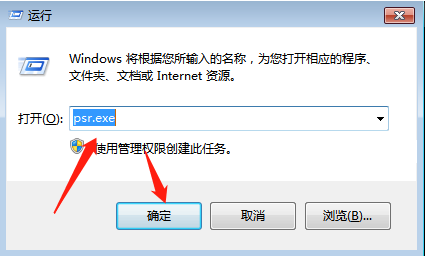
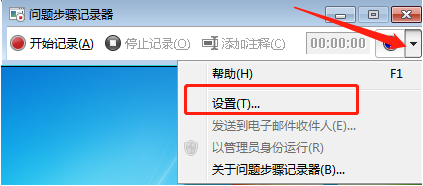
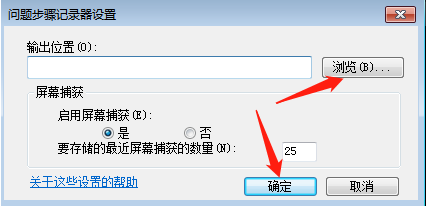
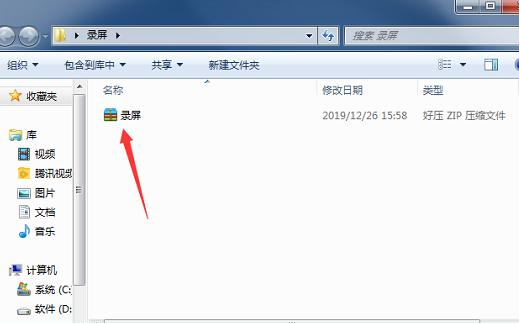
以上がWindows 7 で画面を録画するための図解付きのステップバイステップのチュートリアルの詳細内容です。詳細については、PHP 中国語 Web サイトの他の関連記事を参照してください。